كيفية نقل الموسيقى من iMac إلى iPod و iPod touch / nano
لقد انتهيت للتو من تحميل جميع أقراصي المضغوطة على iMac الجديد. أرغب الآن في تنزيل محتويات مكتبة iTunes الخاصة بـ iMac على جهاز iPod الخاص بي ، دون فقد الأغاني الموجودة بالفعل على جهاز iPod. كيف يمكنني تحقيق ذلك؟’ – السؤال الرائع والإجابة أنه يمكنك تحقيق ذلك بسهولة وبقليل من التعبير.
ما عليك سوى اتباع الخطوات التفصيلية الموضحة أدناه بعناية ومعرفة كيفية نقل الموسيقى من Mac إلى iPod. لقد كانت هذه مهمة محمومة في الماضي ولكن بفضل الاختراعات والبرامج العظيمة في عصرنا هذا ، أصبح نقل الموسيقى من Mac إلى iPod أمرًا سهلاً للغاية الآن. تم وصف الخطوات الخاصة بكيفية نسخ الموسيقى حتى من iPod بدون iTunes.
- الجزء 1. نقل الموسيقى من Mac إلى iPod باستخدام iTunes
- الجزء 2. نقل الموسيقى من Mac إلى iPod باستخدام DrFoneTool – مدير الهاتف (iOS)
- الجزء 3. نصيحة إضافية: كيفية نقل الموسيقى من iPod إلى Mac باستخدام DrFoneTool – مدير الهاتف (iOS)
- الجزء 4. فيديو تعليمي: كيفية نقل الموسيقى من Mac إلى iPod باستخدام DrFoneTool – مدير الهاتف (iOS)
الجزء 1. نقل الموسيقى من Mac إلى iPod باستخدام iTunes
لنقل الأغاني إلى مكتبة موسيقى iTunes الخاصة بك من جهاز iPod ، افتح أولاً iExplorer على جهاز Mac أو الكمبيوتر الشخصي. بعد ذلك ، امض قدمًا وقم بتوصيل جهاز iPod الخاص بك بكابل USB بجهاز الكمبيوتر الخاص بك. بمجرد توصيل الجهاز ، قد يطالبك iTunes بمزامنة جهازك وإلغائه. فيما يلي الخطوات المتبعة.
الخطوة 1 قم بتشغيل iTunes وتحقق من تحديثه.

الخطوة 2 قم بتوصيل جهاز iPod بجهاز الكمبيوتر الخاص بك باستخدام كابل USB وحدد موقع جهازك.
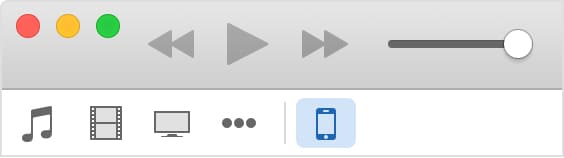
الخطوة 3 حدد جهازك وانقر فوقه ، وستظهر علامات التبويب على الجانب الأيسر من نافذة iTunes ضمن الإعدادات.

الخطوة 4 بالنسبة لأولئك الذين قد يختارون مزامنة أجهزة iPod الخاصة بهم ، لتشغيل المزامنة ، انقر فوق نوع المحتوى من القائمة ضمن الإعدادات ، ثم انقر فوق المربع بجوار المزامنة. إذا كان هناك علامة اختيار في المربع بالفعل ، فسيتم تشغيل المزامنة لعلامة التبويب هذه. لإيقاف تشغيل المزامنة ، قم بإلغاء تحديد المربع.
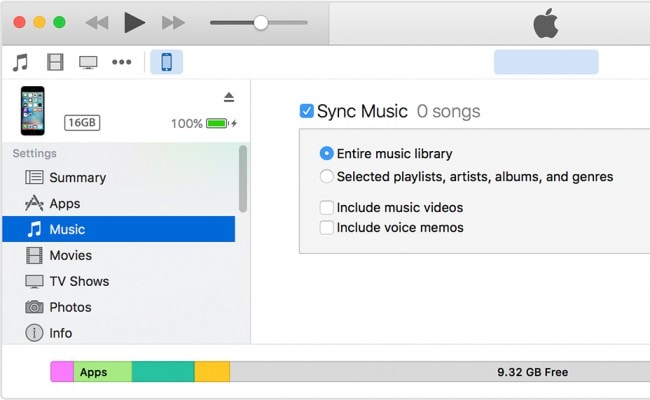
الجزء 2. نقل الموسيقى من Mac إلى iPod باستخدام DrFoneTool – مدير الهاتف (iOS)
هذا برنامج رائع يمنحك القدرة على نقل الموسيقى من Mac إلى iPod بدون iTunes. DrFoneTool – مدير الهاتف (iOS) لنظام التشغيل Mac العديد من الميزات المفيدة عند إدارة البيانات ونقلها أيضًا عبر أجهزة iOS الخاصة بك.
يمكنك أيضًا نقل الموسيقى إلى iPod بدون استخدام iTunes لنظام التشغيل Mac. يتم إعطاء الخطوات التفصيلية أدناه لهذه المهمة. اتبعهم بعناية لإدارة نقل الموسيقى بنجاح إلى iPod بدون iTunes ونقل الموسيقى من Mac إلى iPod في أي وقت من الأوقات.
ولكن أولاً ، إليك نظرة سريعة على بعض الميزات الرئيسية لبرنامج Wondershare DrFoneTool – مدير الهاتف (iOS):

DrFoneTool – مدير الهاتف (iOS)
انقل الموسيقى من Mac إلى iPod / iPhone / iPad بدون iTunes!
- نقل وإدارة وتصدير / استيراد الموسيقى والصور ومقاطع الفيديو وجهات الاتصال والرسائل القصيرة والتطبيقات وما إلى ذلك.
- يمكنك إجراء نسخ احتياطي للموسيقى والصور ومقاطع الفيديو وجهات الاتصال والرسائل القصيرة والتطبيقات وما إلى ذلك على الكمبيوتر واستعادتها بسهولة.
- انقل الموسيقى والصور ومقاطع الفيديو وجهات الاتصال والرسائل وما إلى ذلك من هاتف ذكي إلى آخر.
- نقل ملفات الوسائط بين أجهزة iOS و iTunes.
- دعم جميع طرز iPhone و iPad و iPod touch مع أي إصدارات iOS.
الآن ، دعنا ننتقل إلى الخطوات المتضمنة في نقل الموسيقى من Mac إلى iPod باستخدام DrFoneTool – مدير الهاتف (iOS) لنظام التشغيل Mac. من السهل جدًا متابعتها ولا يجب أن تواجه أي مشاكل معها لأن كل ما تتضمنه هو نقل الموسيقى باستخدام مفاتيح الاختصار. إليك كيفية القيام بذلك.
الخطوة 1 قم بتشغيل Wondershare DrFoneTool – مدير الهاتف (iOS) التطبيق على جهاز Mac الخاص بك لتبدأ به.

الخطوة 2 الآن ، قم بتوصيل جهاز iPod بجهاز Mac الخاص بك وواجهة التطبيق كما هو موضح أدناه.

الخطوة 3 انقر فوق ‘موسيقى’ وسترى ‘+ إضافة’.

الخطوة 4 بمجرد النقر فوق الزر ‘+ إضافة’ ، تظهر نافذة منبثقة كما هو موضح في الصورة أدناه ويمكنك الآن تحديد الموقع الذي تحفظ فيه الموسيقى الخاصة بك.
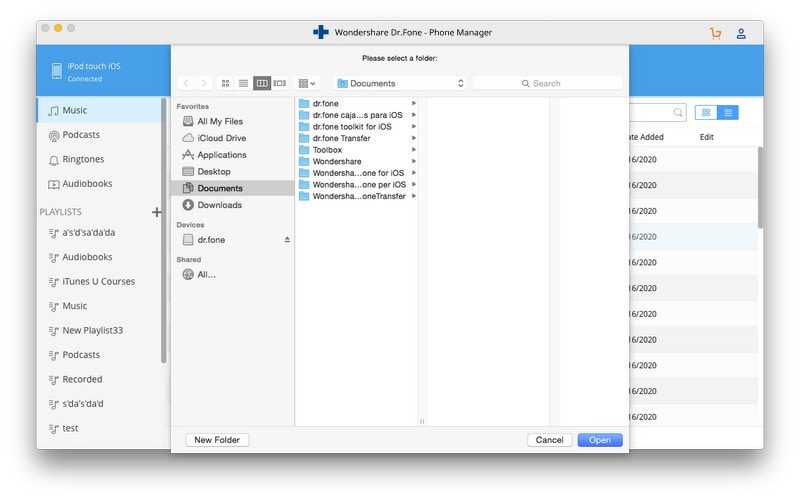
ها أنت ذا ، وهذه هي الطريقة التي تنقل بها الموسيقى من Mac إلى iPod باستخدام DrFoneTool – مدير الهاتف (iOS) ، دون أي متاعب على الإطلاق وبسهولة تامة.
الجزء 3. نصيحة إضافية: كيفية نقل الموسيقى من iPod إلى Mac باستخدام DrFoneTool – مدير الهاتف (iOS) (Mac)
الآن ، DrFoneTool – مدير الهاتف (iOS) هو حل كامل 360 درجة عندما يتعلق الأمر بإدارة الموسيقى على iPod و iPhone و Mac. لذا ، فبالنسبة لكم جميعًا الذين يتساءلون عما إذا كنت تريد نقل الموسيقى من جهاز iPod إلى جهاز الكمبيوتر الخاص بك ، سأشرح العملية بأبسط طريقة ممكنة.
الخطوة 1 الخطوة الأولى هي تشغيل تطبيق Wondershare DrFoneTool – مدير الهاتف (iOS) ، ثم توصيل جهاز iPod بجهاز الكمبيوتر الخاص بك (استخدمنا iPhone في لقطة الشاشة كمثال فقط – إنه يعمل بنفس الطريقة مع جميع الأجهزة الأخرى. أجهزة iOS أيضًا). بمجرد تحديده والاتصال به ، سيتم عرض معلومات iPod الخاصة بك كما في لقطة الشاشة أدناه ، وبدلاً من iPhone.

الخطوة 2 الآن ، اضغط على علامة التبويب الموسيقى. يجب أن ترى قائمة الموسيقى المتوفرة على جهاز iPod الآن ، كما هو موضح في لقطة الشاشة أدناه. وانقر بزر الماوس الأيمن لتحديد ‘تصدير إلى Mac’.

الخطوة 3 ستظهر نافذة جديدة ويمكنك تحديد الموسيقى من Mac إلى iPod.
الخطوة 4 الآن ، لقد اقتربت من نقل جميع الموسيقى الخاصة بك على جهاز iPod الخاص بك إلى جهاز Mac الخاص بك ، وذلك بسهولة بالغة. كل ما عليك فعله الآن هو النقر فوق المثلث الموجود أسفل الزر ‘تصدير إلى’ الموجود أعلى واجهة التطبيق. ستحصل على قائمة ببعض الخيارات كما هو موضح أدناه ، نظرًا لأن محاولتنا هي نقل الموسيقى إلى جهاز الكمبيوتر الخاص بنا ، يرجى المضي قدمًا وتحديد خيار ‘تصدير إلى جهاز الكمبيوتر الخاص بي’.

الآن ، يمكنك الاسترخاء وترك Wondershare DrFoneTool – مدير الهاتف (iOS) يقوم بعمله. في غضون بضع دقائق ، سيتم نقل جميع الأغاني التي حددتها من جهاز iPod إلى جهاز Mac الخاص بك دون أي مشاكل.
الآن ، نأمل أن تكون قد تعلمت العديد من الطرق الرائعة لنقل الموسيقى من أو إلى iPod والأجهزة الأخرى ، وأجهزة Mac و Win. إذا كانت الإجابة بنعم ، فلا تتردد في مشاركة تجربتك باستخدام هذه الأساليب أو العمليات التي حاولنا شرحها في منشور المدونة هذا. يمكنك ترك تعليق لنا أيضا.
أحدث المقالات

